萬盛學電腦網 >> 圖文處理 >> Coreldraw教程 >> CDR制作水晶質感按鈕教程
CDR制作水晶質感按鈕教程
這篇教程教三聯教程的CDR學習者們用CDR制作水晶質感按鈕,教程屬於初級的知識介紹,比較適合剛剛接觸CDR不久的朋友學習,好了,先來看看最終的效果圖吧:

FEVTE編注:更多CDR教程討論和作業提交請到三聯教程論壇COREDRAW交流區:http://bbs.fevte.com/forum-53-1.html
【自己做的效果,和教程有點差別,但是方法是一樣的】在制作之前,首先要分析一下按鈕的各部分組成及其形狀,典型的按鈕大致分為以下幾部分:
按鈕主體; 按鈕陰影部分; 光澤區; 光澤區的透明漸變; 高亮區; 文本字符及其陰影。
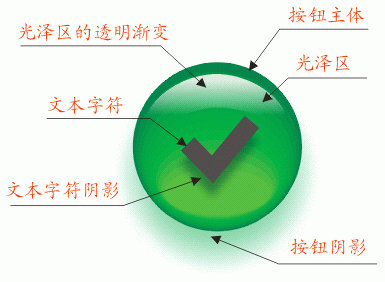
9.選擇按鈕主體,用交互式陰影工具加上柔和的陰影效果,按鈕主體陰影顏色為:(HSB:120,100,100),在屬性欄上適當調節陰影的不透明度和羽化程度,注意羽化程度數值不要太低。
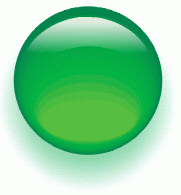
同樣,在按鈕中間再加上文本或字符,並加上陰影效果,文本或陰影顏色:(HSB:180,100,20)。
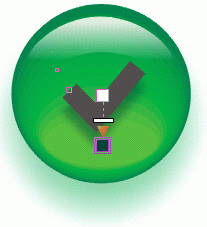
制作步驟如下:
首先,我們要創建基本圖形:按鈕主體,高亮區,光澤區。1.選擇橢圓工具,按住CTRL鍵,繪制一個圓,作為按鈕主體的基本形狀,其大小取決於你要制作的按鈕大小。
2. 將此圓再復制一個:向上拖動圓,到按鈕外形上方合適位置時,按鼠標右鍵再放開(或者按小鍵盤上"+"鍵)
3. 復制的圓作為按鈕的光澤區,還需要進一步調節:先將圓轉換成曲線,用形狀工具將其塑形成圖2形狀,並移動到大圓內部適當位置。
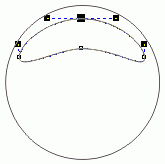
4.現在創建高亮區域,並添加透視效果:在按鈕外形的內部下方繪制一個橢圓,使其寬度略小於按鈕,高度要小許多。
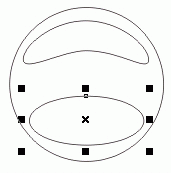
5. 選擇橢圓,打開"Effects"菜單上的"Add Perspective"命令,按下Shift和Ctrl健,向外拖動橢圓上部的透視控制點。
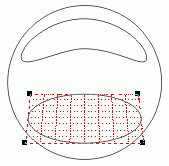
6. 好,現在有了所需的基本外形了,首先,去掉各個基本圖形的輪廓線,加上填充色。具體的顏色值設置如下:(在此例中采用HSB顏色模式)按鈕主體:(HSB:150,100,40),光澤區:(HSB:122,7,97)高亮區(HSB:120,100,100)
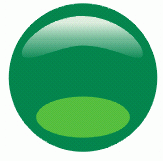
7. 可以看出,按鈕只是初步完成填色,還要進一步的精心修飾。我們先來給光澤區美化修飾:選擇交互式調和工具,從高亮區中心拖動到按鈕主體的中心,建立一個調和效果,其中調和的步長請自己嘗試。如果按鈕主體和高亮區的調和將光澤區遮擋住,請用"Shift+PgUp"命令將光澤區安排到最前面。
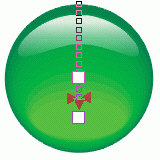
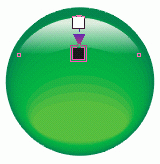
8.選擇交互式透明工具,按下Ctrl鍵,從光澤區頂部向下拖動,建立一個獨特而又清晰的透明漸變效果,光澤區的透明漸變顏色設置是:起點:白色; 終點:黑色
- 上一頁:CDR臨摹工筆畫教程
- 下一頁:CDR繪制橙子和冰塊教程



